Si desea anclar "Esta PC" a su barra de tareas de Windows 11 pero no está seguro de cómo hacerlo, ha venido al lugar correcto. Esta guía rápida enumerará los pasos que debe seguir para realizar el trabajo. Al anclar "Esta PC" a su barra de tareas, siempre puede tener este práctico atajo al alcance de la mano.
¿Cómo conecto "Esta PC" a la barra de tareas en Windows 11?
Crear un nuevo acceso directo "Esta PC"
- Haga clic derecho en su escritorio de Windows 11
- Seleccione Nuevo → Atajo
- Pegue la siguiente ruta en el campo de ubicación:
%SystemRoot%\explorer.exe shell: MiCarpetaDeEquipo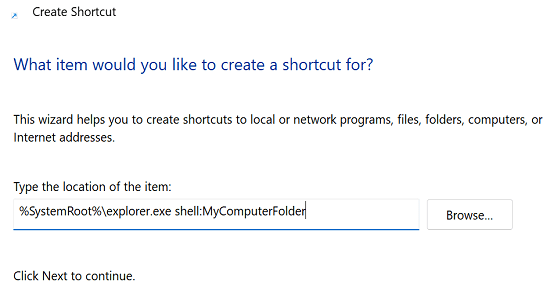
- Nombra el nuevo atajo “Esta barra de tareas de PC” y golpear Terminar
- El nuevo ícono de acceso directo ahora debería estar visible en el escritorio
Debe asignar un nuevo icono a su acceso directo. Si no lo hace, tendrá dos íconos del Explorador de archivos en su barra de tareas.
- Haga clic derecho en La barra de tareas de esta PC y seleccione Propiedades
- Clickea en el Cambiar el ícono botón
- Selecciona el icono de la computadora y guardar la configuración
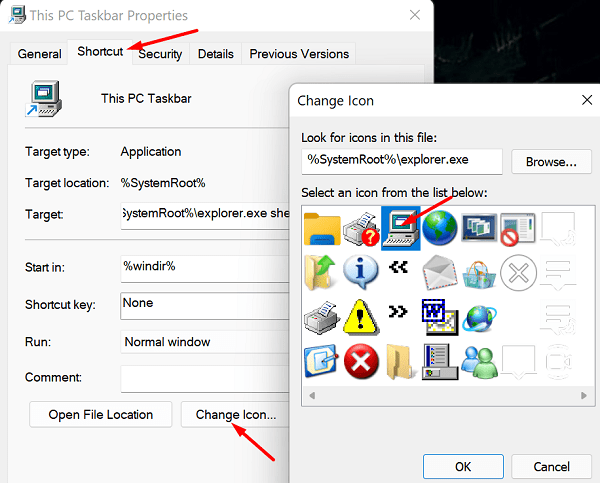
Ahora finalmente puede anclar el acceso directo a su barra de tareas de Windows 11. Simplemente haga clic derecho sobre él y seleccione Mostrar más opciones. Luego, haga clic en Pin a la barra de tareas, y tu estas listo.
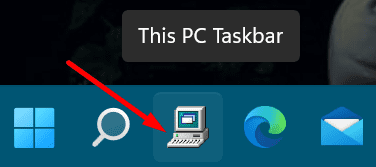
Configure el Explorador de archivos para abrir "Esta PC"
- Tipo Opciones del explorador de archivos en el cuadro de búsqueda
- Clickea en el General pestaña
- Ir a Abra el Explorador de archivos para
- Cámbielo de Acceso rápido a esta computadora
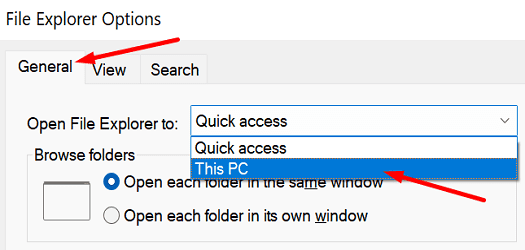
- Guardar la configuración
- Anclar el Explorador de archivos a la barra de tareas
El acceso directo de la barra de tareas de su Explorador de archivos se abrirá en "Esta PC" cuando haga clic en él.
Si bien estos dos métodos pueden no ser las soluciones que ha estado buscando, pueden ayudarlo a acceder a "Esta PC" más rápido. Desafortunadamente, Windows 11 ya no admite la opción de anclar "Esta PC" a su barra de tareas. Si hace clic derecho en "Esta PC", no hay opción "Anclar a la barra de tareas".
Conclusión
Para anclar "Esta PC" a la barra de tareas de Windows 11, debe crear un acceso directo especial "Esta PC" y cambiar su icono. Luego, haga clic con el botón derecho en el nuevo acceso directo y fíjelo a su barra de tareas. Alternativamente, también puede configurar el Explorador de archivos para abrir "Esta PC" en lugar de "Acceso rápido".
¿Conseguiste anclar "Esta PC" a tu barra de tareas? Comparta sus comentarios en los comentarios a continuación.